- 1文件后缀大全_bpccnv
- 2数据结构初阶 —— 常见排序_数据结构排序
- 3极市平台|100+深度学习各方向数据集资源大盘点_csiq数据集 百度网盘
- 4pynput实现自动化_python pynput库
- 5【Unity地编】地形系统搭建入门详解_unity地编教程
- 6STM32学习记录——烟雾传感器的使用_stm32烟雾传感器
- 7重测序专题(二)| 不断完善的参考基因组_基因组重测序得到的是片段吗
- 8决策树模型学习笔记(案例分析、推算过程、python代码)_决策树简单案例
- 9InterSystems IRIS使用python pyodbc连接 linux环境,odbc驱动安装,DSN配置,数据源配置,linux中文不展示问题
- 10【微信支付】【java】Springboot对接开发微信支付_wechatpay-java
彻底卸载Windows Defender_卸载windows defender安全中心
赞
踩
概述
卸载Windows Defender的方法有很多,如修改注册表、组策略,执行脚本等等,这些方法操作过于繁琐和复杂,不适合小白,今天带来一款强大的卸载工具,只需要以管理员身份运行该软件即可,不用其他操作,非常的方便。下载地址:WindowsDefender卸载工具
该软件有什么作用?
这个应用可彻底卸载Windows Defender,包括Windows安全中心、Windows Virtualization-Based Security (VBS)、Windows SmartScreen、Windows Security Services、Windows Web-Threat Service、 Windows File Virtualization (UAC)、Microsoft Defender App Guard、Microsoft Driver Block List、 System Mitigations等等。可以说把Windows安全系列的全家桶都卸载的干干净净,适用于Windows 10、Windows 11。
哪些安全组件会被移除?
该工具将移除下列安全组件:
- 1、 Windows Security Center Service (Windows安全中心服务)
- 2、 Windows Security Service (用于运行Windows安全应用软件的服务)
- 3、 virtualization support(虚拟化支持服务).
- - Hypervisor startup (修复了基于虚拟化的安全功能的禁用问题, 如果你使用Hyper-V和/或WSL(Windows子系统Linux)、WSA(Windows子系统Android),该服务将自动运行)
- - LUA (禁用文件虚拟化和用户账户控制,这将以管理员权限运行所有应用)
- - Exploit Guard (关于漏洞的保护服务)
- - Windows Smart Control
- - Tamper Protection (适用于Windows 11 21H2或更早版本的篡改保护)
- 4、SecHealthUI (Windows安全UWP应用)
- 5、SmartScreen
- 6、Pluton Support and Pluton Services Support
- 7、System Mitigations(系统缓解措施)
- "Services Mitigations" (服务缓解,可在admx.help上获取更多信息)
- Spectre and Meltdown Mitigation (Spectre和Meltdown缓解(为旧的Intel CPU提高30%的性能))
- 8、Windows Security Section from Settings App(设置中的Windows安全部分)
该工具将移除下列防病毒组件:
- 1、 Windows Defender Definition Update List (Defender 的病毒库)
- 2、 Windows Defender SpyNet Telemetry(远程数据采集测试)
- 3、 Antivirus Service(防病毒服务)
- 4、Windows Defender Antivirus filter and windows defender rootkit scanner drivers
- (Windows Defender防病毒过滤器和Windows Defender rootkit扫描程序驱动程序)
- 5、 Antivirus Scanning Tasks(防病毒扫描任务)
- 6、 Shell Associations (Shell关联,上下文菜单)
- 7、Hides Antivirus Protection section from Windows Security App(Windows安全软件的后台运行)
请确认你将不再使用Windows Defender(此操作不可逆!!!),卸载后请及时安装自己信任的安全软件。
操作步骤
1、下载该工具并解压
下载地址:WindowsDefender卸载工具
2、以管理员身份运行
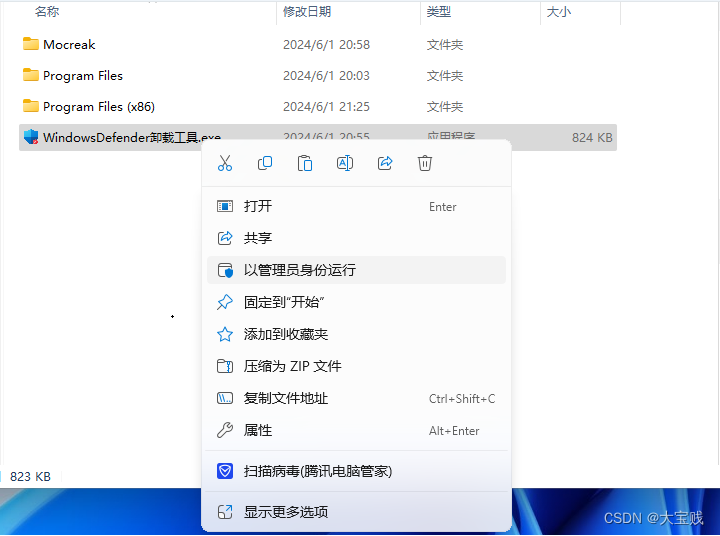
3、选择你要执行的操作
第一个选项为“卸载Defender以及禁用所有安全组件”,输入 Y即可,注意Y为大写
第二个选项为“只卸载Defender”,输入A即可,注意A为大写
第三个选项为“禁用所有安全组件”,输入S即可,注意S为大写
我们的目的是彻底卸载Windows Defender,因此我们这里需要输入 Y
输入Y以后,程序会自动运行,不需要按回车!!!
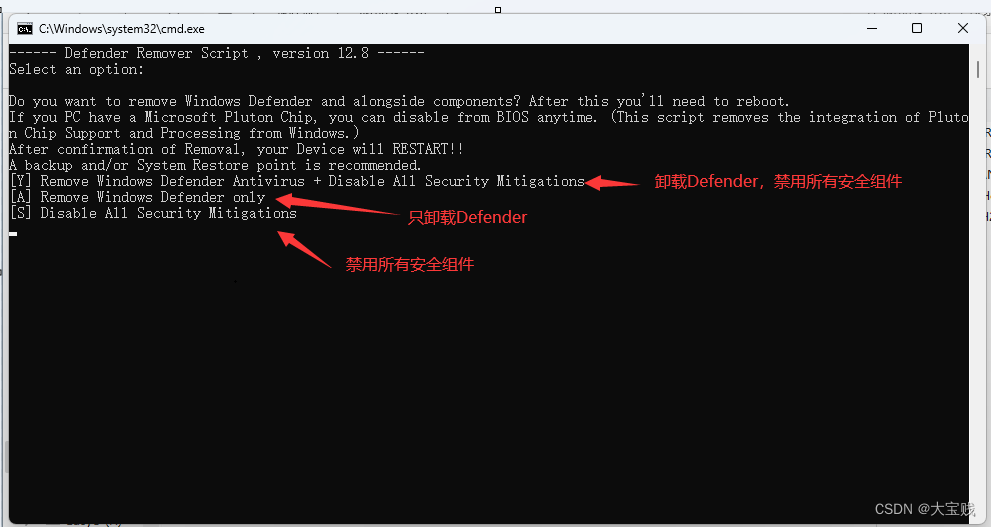
4、等待执行
输入执行命令后,只需要等待,不需要任何操作!!!!!
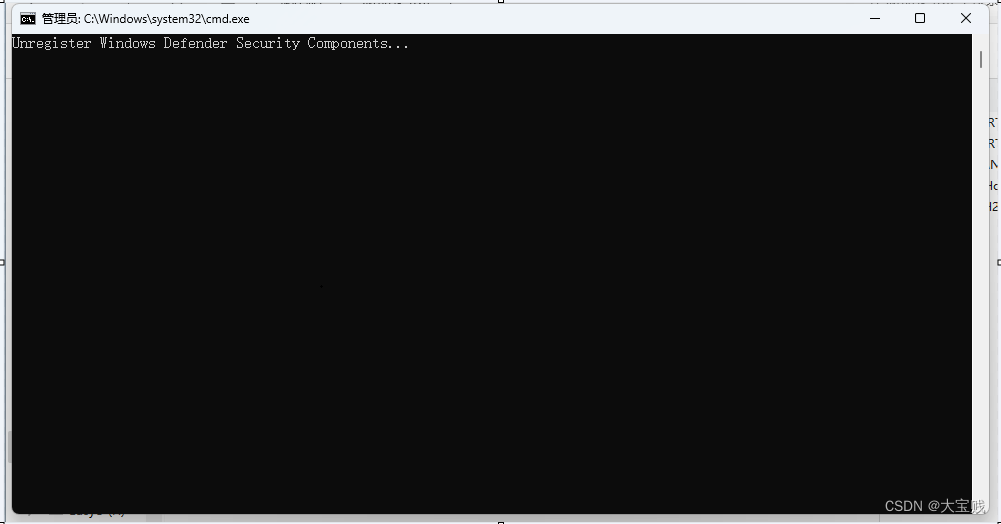
5、执行完毕
卸载完成后,等待10秒系统将会自动重启,或者你也可以按任意键来重启系统。
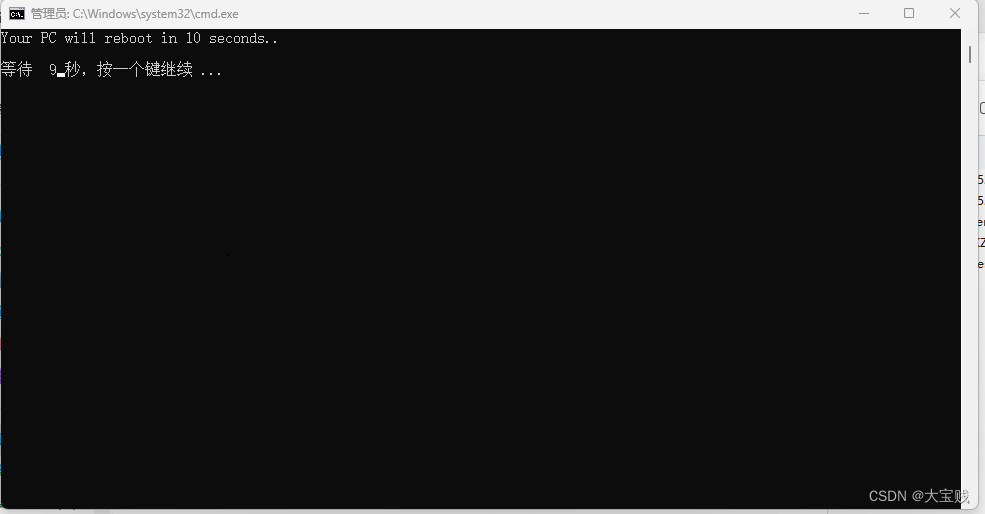
6、验证是否成功卸载
系统重启后,点击任务栏的“WIN”图标,打开“设置”

选择“隐私和安全性”,此时你将会发现“Windows 安全中心”已经不见了。
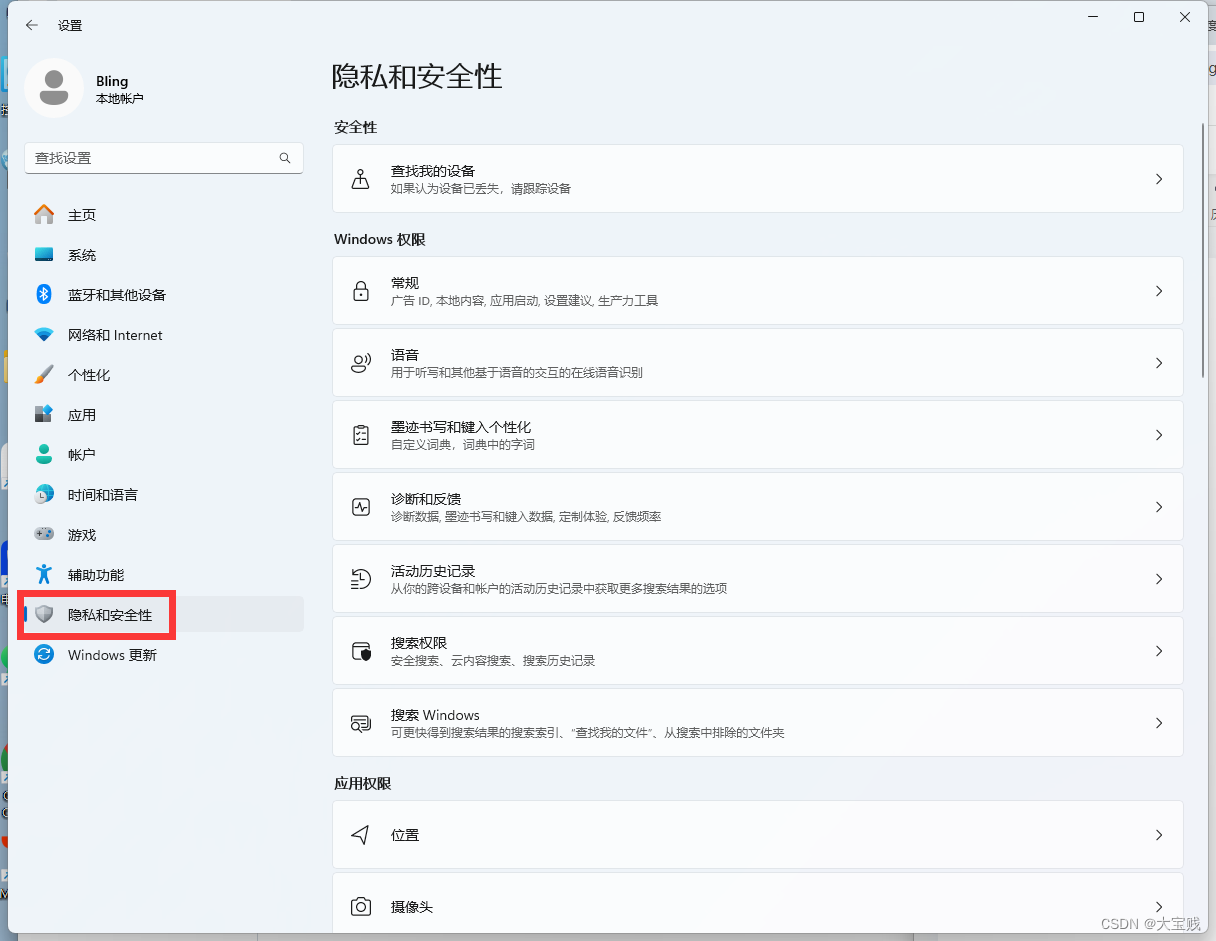
在搜索栏中搜索“Defender”,在出现的结果中依次检查,你将会发现除了“Windows Defender防火墙”以外,搜索结果中的选项要么找不到,要么为空白,要么显示为不可用了,说明已经成功卸载了。此时将“Windows Defender防火墙”关闭即可。

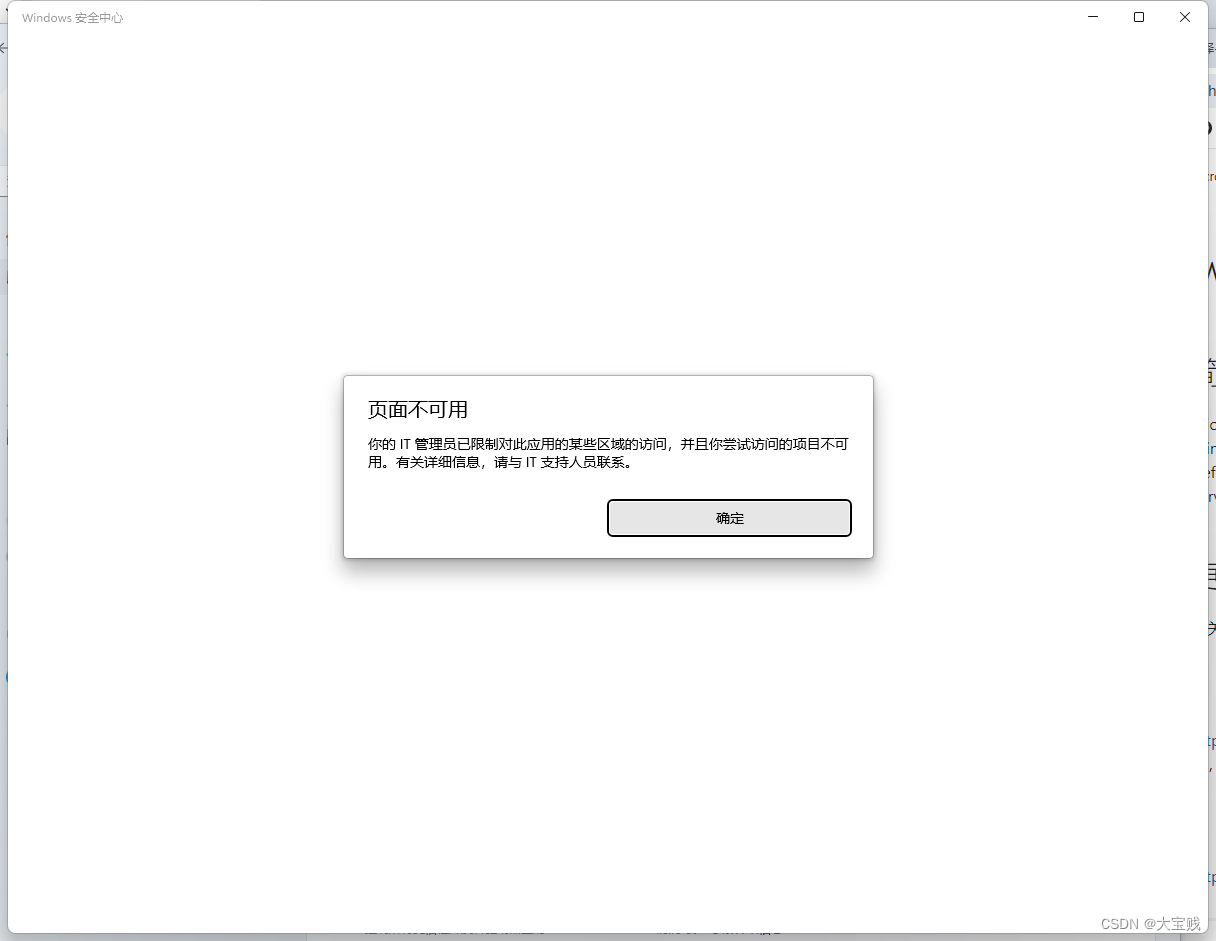
常见问题:
1、工具被Windows Defender或者别的安全软件识别为病毒
经本人在Windows 11上测试,该工具并不是病毒!!!!
若被Windows Defender识别为病毒时,在运行该工具时会出现红色警告,此时点击“更多信息”,选择“任然运行”即可。
若被别的安全软件识别为病毒,请信任该软件并重新以管理员身份运行即可。
2、卸载不成功
经本人在Windows 11上测试,一次性成功!!!!
若在你的电脑上卸载不成功,可能存在两种情况:
1、被杀毒软件阉割:请退出杀毒软件,重新解压并再次以管理员运行。
2、检查是否开启了 Windows Update,因为Windows自动更新服务包含了“智能更新服务”,该服务会阻止某些操作并修改Windows Defender/安全策略。请禁用Windows更新,参考这篇文章:彻底禁止Windows11自动更新



